إذا كنت تفتح تطبيق الكاميرا على جهازك جوجل بيكسل 7 أو بكسل 7 برو وببساطة الضغط على زر الغالق، ثم الإعجاب بالصورة في تطبيق المعرض بعد ذلك، قد تفوتك بعض الميزات الخاصة جدًا التي أخفتها Google بعيدًا. ويمكنها حقًا زيادة استمتاعك بهاتف الكاميرا الممتاز هذا.
محتويات
- التعرض الطويل وعموم العمل
- فيديو سينمائي
- وضع الماكرو
- ممحاة سحرية
- تمويه
- الصورة غير واضحة
- سماء
- تمويه الصورة، وإضاءة الصورة، والتركيز على الألوان
- الإطار الموجه
لقد استمتعنا بهذين الهاتفين منذ إطلاقهما، وإليك الميزات التي وجدناها في الكاميرا وتطبيق صور Google والتي من السهل جدًا تفويتها. وأنت حقًا لا تريد ذلك، لأنها ممتازة جدًا.
مقاطع الفيديو الموصى بها
التعرض الطويل وعموم العمل
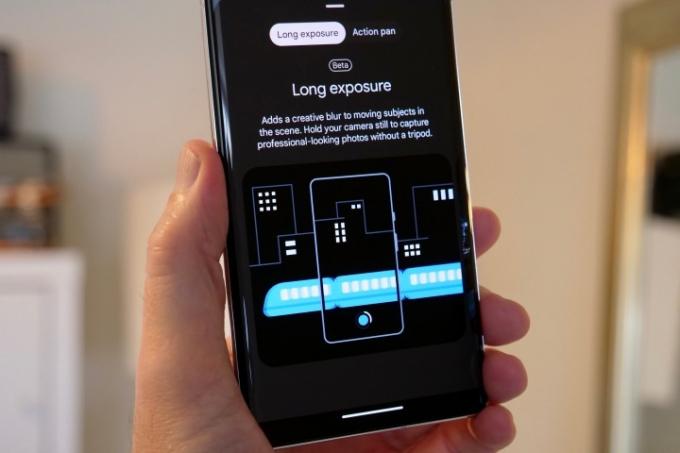
للعثور على ميزتي Long Exposure وAction Pan، اسحب إلى حركة الوضع في تطبيق الكاميرا. يعمل التعريض الطويل على تشويش الأجسام المتحركة في صورك، ولتفعيل ذلك، يمكنك تثبيت الهاتف أثناء مرور شيء ما أمامك. يقوم Action Pan بشيء مشابه، ولكنه يطمس الخلفية وليس الكائن، ويعمل بشكل أفضل عند متابعة الموضوع بالكاميرا.
تعتمد هاتان الميزتان على الذكاء الاصطناعي من جوجل للتعرف على الأشياء ثم إضافة ضبابية إبداعية إليها أو حولها، بنفس الطريقة التي تفعلها مع الوضع الرأسي عند التقاط صور للأشخاص. ستحتاج إلى الوضع المناسب لتحقيق أقصى استفادة من هاتين الميزتين، وستحتاج إلى الصبر، حيث أن فهم الوضع الذي يناسب الوضع بشكل أفضل لا يأتي إلا مع التجربة والوقت. من الممتع تجربتها، لكن لا تتوقع نتائج مذهلة في كل مرة.
فيديو سينمائي
هذا ال
وضع الماكرو

هذه الميزة لا تتطلب الكثير من الجهد من جانبك. لالتقاط صورة ماكرو باستخدام أي من الهاتفين، ما عليك سوى توجيهها نحو موضوعك والنقر على الشاشة للتركيز. من المفترض أن ترى أيقونة زهرة صغيرة تظهر على الشاشة، للإشارة إلى أنها جاهزة لالتقاط لقطة مقربة عن قرب. ومع ذلك، لا تتوقف هنا، فبدلاً من تقريب الهاتف من الموضوع، انقر على 2x أو 5x (اعتمادًا على هاتف Pixel الذي لديك) ودع التكبير البصري وبرنامج Google يقومان بالعمل.


- 1. 2x ماكرو
- 2. 5x ماكرو
يعد التكبير/التصغير بمعدل 2x مع تمكين الماكرو هو الخيار الأفضل على الشاشة
ممحاة سحرية


- 1. قبل الممحاة السحرية
- 2. بعد الممحاة السحرية
ربما كنت قد سمعت عن ممحاة سحرية، حيث يقوم الذكاء الاصطناعي الذكي من Google بالعثور على الأشخاص والأشياء غير المرغوب فيها وإزالتها من صورك، مما يمنحك مظهرًا أكثر وضوحًا وتركيزًا أكبر على الأشياء التي تريدها. إذا لم تقم بذلك، فسيتم العثور عليه داخل تطبيق صور Google. فقط افتح الصورة، اضغط على يحرر، ثم اسحب إلى أدوات، وانقر فوق ممحاة سحرية. يبحث الهاتف في الصورة ويحدد ما يعتقد أنك تريد إزالته من الصورة. مقبض مسح الكل، وقد انتهيت. وبدلاً من ذلك، ما عليك سوى وضع دائرة حول العناصر الموجودة في الصورة التي تريد اختفائها.
التطبيق AI. هو بارع حقًا في العثور على الأشخاص وإبرازهم لإزالتهم من الصور، وعلى الرغم من أن بدائل الخلفية ليست مثالية دائمًا، إلا أنها لا تزال ميزة مفيدة بشكل لا يصدق. نصيحتي هي إزالة الأرقام الأصغر من الصور مما يساعد على تحقيق أفضل النتائج. على الرغم من أن الذكاء الاصطناعي. جيد أيضًا في تحديد العناصر الأخرى وإزالتها من الصور، وتعتمد النتائج بشكل أكبر على مدى تعقيد الخلفية التي يجب نسخها.
تمويه


- 1. قبل وضع التمويه
- 2. بعد وضع التمويه
هذه إضافة حديثة إلى مجموعة أدوات Magic Eraser. الفكرة وراء تمويه هو تقليل تأثير الكائنات التي قد لا تتمكن Magic Eraser من إزالتها بشكل نظيف. على سبيل المثال، إذا كان هناك كائن ذو ألوان زاهية في مشهدك، فإن تغييره إلى لون مختلف قد يساعده على الاندماج بشكل أكبر، وهذا هو أساس هذه الميزة.
إنها أداة أكثر تحديدًا من Magic Eraser، ولن تكون مفيدة في العديد من المواقف. ومع ذلك، فإن التعرف على الحواف دقيق، لذلك عندما تريد استخدامه، تكون النتيجة النهائية فعالة. يتطلب الأمر بعض التفكير، لكن الأمر يستحق التجربة لمعرفة حدوده. فقط ضع في اعتبارك أن Camouflage يختار نظام الألوان البديل بناءً على البيئة المحيطة، بدلاً من اختيار لون لاستخدامه بدلاً من ذلك. يوضح المثال أعلاه كيف يمكن أن يقلل من تأثير بعض العناصر.
الصورة غير واضحة


- 1. بدون صورة غير واضحة
- 2. مع صورة غير واضحة
ميزة جديدة لعام 2022، Photo Unblur هي بالضبط ما تبدو عليه: فهي تحاول إزالة التمويه من صورك. لقد تم تصميمه للعمل على صور الوجوه بدلاً من أي شيء آخر، ولكنه يحاول أيضًا العمل على صور أخرى ضبابية قليلاً، ولكن بنتائج متفاوتة. ماذا عن الوجوه؟ يمكن أن تكون غير واضحة، كما يوحي الاسم، ولكن المشكلة هي أن الصورة المعدلة لا تبدو طبيعية دائمًا.
لحسن الحظ، ليس عليك أن تعمل بجد لاستخدام Unblur. افتح صور Google، وابحث عن صورة ضبابية، ثم اضغط على يحرر، ثم إذا لم يظهر Unblur كملف اقتراح، يمكن العثور على الخيار ضمن أدوات قائمة طعام. تذكر أنه يمكنك النقر مع الاستمرار على الصورة بعد أن يقوم Unblur بعمله السحري لرؤية التأثير قبل وبعد.
سماء


- 1. قبل وضع السماء
- 2. بعد وضع السماء
إحدى أدوات الذكاء الاصطناعي الأخرى من Google والتي لن تنجح في كل مرة، Sky هي بديل مثير للاهتمام لمرشح عام إذا كنت تتطلع إلى إعطاء صورتك مظهرًا جديدًا. في صور جوجل، افتح يحرر الميزة وسترى غالبًا سماء الأوضاع المدرجة تحت اقتراحات، ولكن إذا كنت تريد التأكد، فانتقل إلى أدوات وحدد سماء هناك.
هناك أشكال متعددة، بما في ذلك Luminous وStormy، لكنها لا تغير مظهر السماء على وجه التحديد - بل إنها تغير الجو العام للصورة. مثل Unblur، لا يعمل وضع Sky بنجاح على كل صورة؛ تحتاج إلى التجربة، وستعرف في النهاية الصور التي ستعمل بشكل أفضل معها. تستخدم الصورة أعلاه الإعداد المضيء لتحقيق تأثير رائع.
تمويه الصورة، وإضاءة الصورة، والتركيز على الألوان

هناك ثلاث أدوات مصممة لتحسين صورك الشخصية أو صور الأشخاص الآخرين. هل لديك صور لم يتم التقاطها باستخدام الوضع الرأسي وتجد أن الخلفية تشتت انتباهك؟ هذا هو الغرض من Portrait Blur، لأنه يستخدم نفس التقنية التي تعمل على تشويش الخلفية في صورك الشخصية بالكاميرا الأمامية، ثم تطبقها على الصور الموجودة بالفعل في معرض الصور الخاص بك. يمكنك أيضًا إضافة مظهر نمط Tilt Shift الممتع لمنح الكائنات مظهرًا مصغرًا وممتعًا في صورك.
ما مدى فعاليتها؟ إنها جيدة مثل الكاميرا الأمامية الموجودة على
يوفر Portrait Light مصدر ضوء قابل للتعديل لإضاءة جانب واحد من وجهك وترك الجانب الآخر في مزيد من الظل. إنه سهل الاستخدام للغاية، ما عليك سوى سحب الدائرة التي تظهر على الشاشة للحصول على المظهر الصحيح، ويوجد شريط تمرير لضبط الكثافة أيضًا. من المدهش مدى قدرته على تغيير مظهر صورك. وأخيرًا، يستخدم Color Focus الذكاء الاصطناعي. لعزل موضوع الصورة ثم إزالة اللون من الخلفية، باستخدام تقنية مشابهة لـ Portrait Blur، للون فقط. من الممتع استخدام هذه الأدوات الثلاثة بعد التقاط صورة ذاتية، بالإضافة إلى أنها يمكنها بث حياة جديدة في الصور القديمة أيضًا.
الإطار الموجه
بينما نحن نتحدث عن موضوع صور السيلفي، أضافت جوجل ميزة مفيدة جدًا للأشخاص المكفوفين أو ضعاف البصر. يطلق عليه الإطار الموجه، ويستخدم الأوامر الصوتية للمساعدة في تأطير الصورة الذاتية. لتمكينه، عليك أولاً تشغيل ميزة TalkBack ضمن إعدادات و إمكانية الوصول، ثم تأكد من الاستماع إلى الدليل الخاص بكيفية استخدام الميزة، لأنها ليست مخصصة للكاميرا فقط. يوفر TalkBack إرشادات شفهية طوال الوقت ذكري المظهر.
يتم تضمين كل هذه الميزات مع الخاص بك
توصيات المحررين
- Google Pixel 8: آخر الشائعات وما نريد رؤيته
- تعرضت هواتف Pixel المستقبلية من Google لأخبار سيئة
- قد يعمل هاتف Pixel 8 على إصلاح اثنتين من أكبر شكواي بشأن هاتف Pixel 7
- انسَ هاتف Pixel 8 Pro، فهذا التطبيق يتمتع بالفعل بأروع ميزاته
- لقد قمت باختبار كاميرا Pixel 7a، وهذه أخبار سيئة لشركة Samsung




